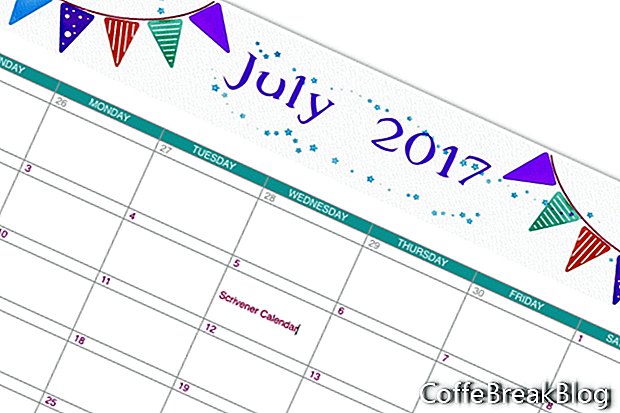У цьому навчальному посібнику з Scrivener ми створимо календар. Я використовую Scrivener для організації всіх моїх статей та навчальних посібників у папки року та місяця. Але мені багато разів просто потрібне наочне зображення мого редакційного календаря на місяць. Я використовую щомісячний календар для запису
дати публікації для кожної статті, а також дати надсилання
Інформаційний бюлетень CoffeBreakBlog та публікації про нові статті на
соц.медіа. Я використовую кольорове кодування для розрізнення цих різних завдань.
Трохи експериментуючи, я зважився на макет календаря, який має графічний заголовок, включаючи текст місяця та року. Дивіться посилання нижче, щоб завантажити графічний заголовок, який я використав у прикладі. Звичайно, я видалив місяць і дату, щоб ви могли краще використовувати графіку. Якщо ви хочете створити власний заголовок, він повинен становити приблизно 2000 х 300 пікселів при 72 dpi. Цей заголовок розташований над таблицею Scrivener, яка є основою календаря. Кожного дня місяця буде клітинка таблиці, яка може приймати текст. Під календарем - текстове поле, яке містить інформацію про кольоровий код. Наведені нижче інструкції стосуються настільної версії Scrivener.
Спочатку створимо основний макет для місячного календаря.
- Додайте нову сторінку в будь-якому місці Binder. У своєму прикладі я перейменував папку «Research» у «Research / Templates». Тут я зберегла всі свої шаблони календаря.
Оскільки ми будемо створювати календар на сім днів на тиждень / щомісячний, нам буде потрібна таблиця з семи стовпців для днів тижня. Також нам знадобиться 13 рядів. Верхній рядок комірок таблиці матиме назву днів. Під першим рядком у нас буде ряд комірок для номерів днів першого тижня, а наступний рядок комірок - для комірок для введення тексту для кожного дня.
- Помістіть курсор у положення, куди ви хочете, щоб додати заголовок зображення таблиці. Перетягніть зображення .jpg на сторінку. Клацніть правою кнопкою миші та оберіть масштаб зображення. Використовуйте повзунок для масштабування зображення для розміщення сторінки. (див. скріншот)
- Додамо таблицю. Перемістіть курсор на наступний рядок. У меню натисніть Формат - Таблиця - Таблиця. Це дасть нам таблицю за замовчуванням, яка охоплює сторінку і містить три стовпці та два рядки. Також відкриється вікно таблиці.
- У вікні "Таблиця" встановіть рядки на 13, а стовпці - на 7. (див. Знімок екрана)
Ми розробимо календар.
- Давайте розфарбуємо верхній ряд комірок. Виберіть усі 7 комірок. У вікні «Таблиця» встановіть «Фоновий елемент комірки» на «Кольорове заповнення» та встановіть колір за допомогою вікна «Кольори». (див. скріншот)
- Додайте назву днів у кожну клітинку. Виберіть усі клітинки. Відформатуйте текст на панелі Формат для сімейства шрифтів, розміру, кольору та вирівнювання по центру. (див. скріншот)
- Виберіть усі наступні 12 рядків і відформатуйте текст на панелі Форматування за вашим бажанням.
- Виберіть першу клітинку у другому рядку та додайте номер першого дня. Якщо перший день місяця не є неділею, це буде число неділі від попереднього місяця. Додавати ці цифри за попередній місяць необов’язково. Якщо це зробити, встановіть колір тексту для чисел попереднього місяця сірим. Потім додайте перший день поточного місяця і продовжуйте завершувати рядок. Виберіть лише номери поточного місяця та встановіть колір тексту за своїм бажанням. (див. скріншот)
- Потрібно збільшити наступний рядок комірок, оскільки це будуть осередки для додавання інформації. Помістіть курсор на нижню межу цього рядка комірок та перетягніть вниз. (див. скріншот)
- Повторіть попередні кроки для інших рядків чисел та текстових полів.
- Якщо ви хочете використовувати кольорове кодування, додайте текстове поле під таблицею для кольорової клавіші.
Щоб завантажити зображення заголовка:
- Натисніть це посилання
- Клацніть правою кнопкою миші зображення .jpg
- Виберіть Зберегти зображення як і збережіть на своєму комп’ютері
Відео Інструкція: NYSTV Christmas Special - Multi Language (Може 2024).